想不想get新技能酷炫一下,今天图老师小编就跟大家分享个简单的Photoshop精修一幅废片使之变废为宝教程,一起来看看吧!超容易上手~
【 tulaoshi.com - PS 】
原图:
(本文来源于图老师网站,更多请访问https://www.tulaoshi.com/ps/)
效果图:

第一步 复制原图2层,对最上面的层适当磨皮,打开滤镜里的Poitraiture工具,适当柔化磨皮

第二步 确定后,为该层建个白色蒙版(点击图层面板下的添加图层蒙版按钮),用橡皮擦将除了皮肤以外的地方都擦出。参数如图

第三步 盖印图层(alt+ctrl+shift+e),在创建新的填充或调整图层里点选可选颜色工具,在白色里调整,为皮肤美白
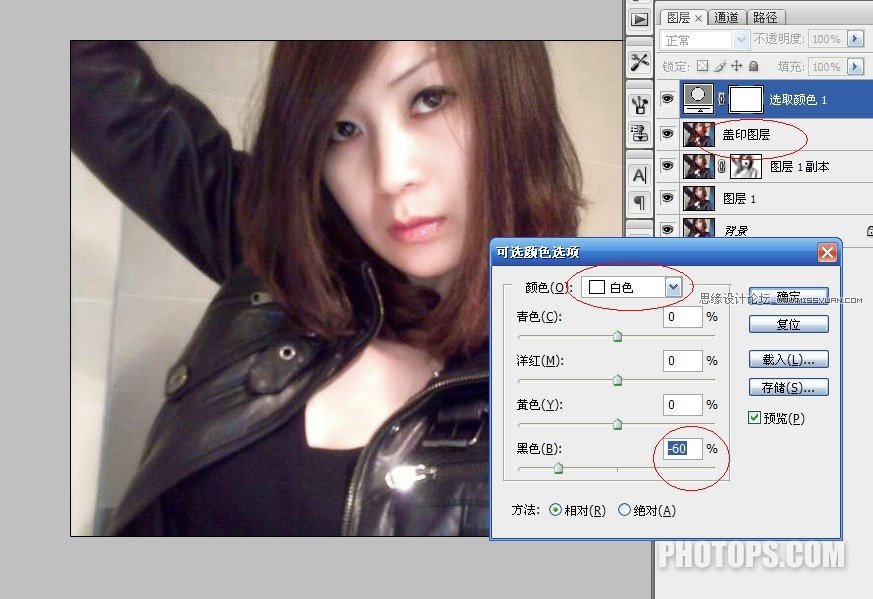
第四步 接着在黑色面板上调整,使皮夹克的颜色发青
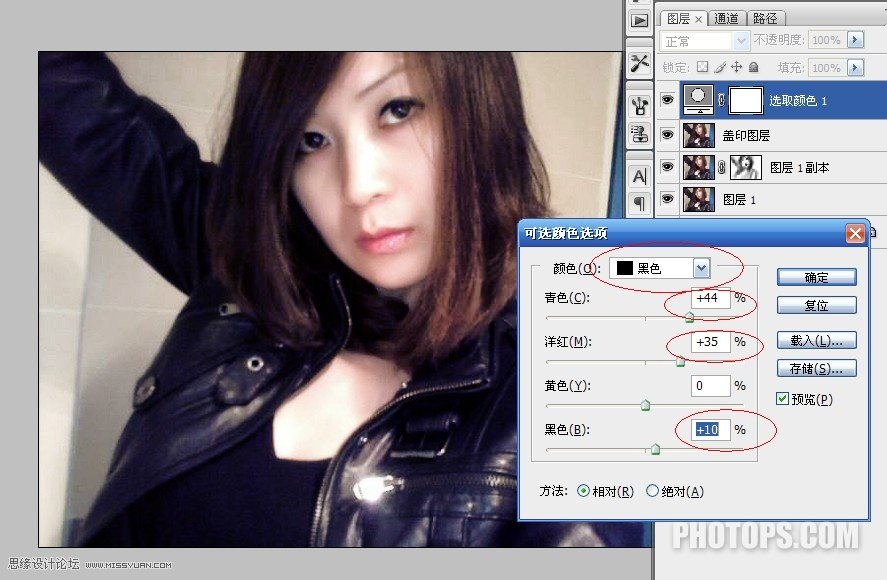
第五步 在创建新的填充或调整图层里点选出色彩平衡工具,在中间调里调整黄色,减除全图的黄色

第六步 接着在高光里调整,使高光区域的黄色降低

第七步 盖印图层,并再复制一层

第八步 在盖印图层副本,点出滤镜里的高反差保留工具,凸显人物轮廓,目的是为了无损锐化
(本文来源于图老师网站,更多请访问https://www.tulaoshi.com/ps/)
第九步 在图层混合模式里设置柔化后,对该层USM锐化

第十步 合并图层。点击加深工具,参数设置要小,图片要放大,对箭头所指的轮廓进行加深,增加五官清晰度
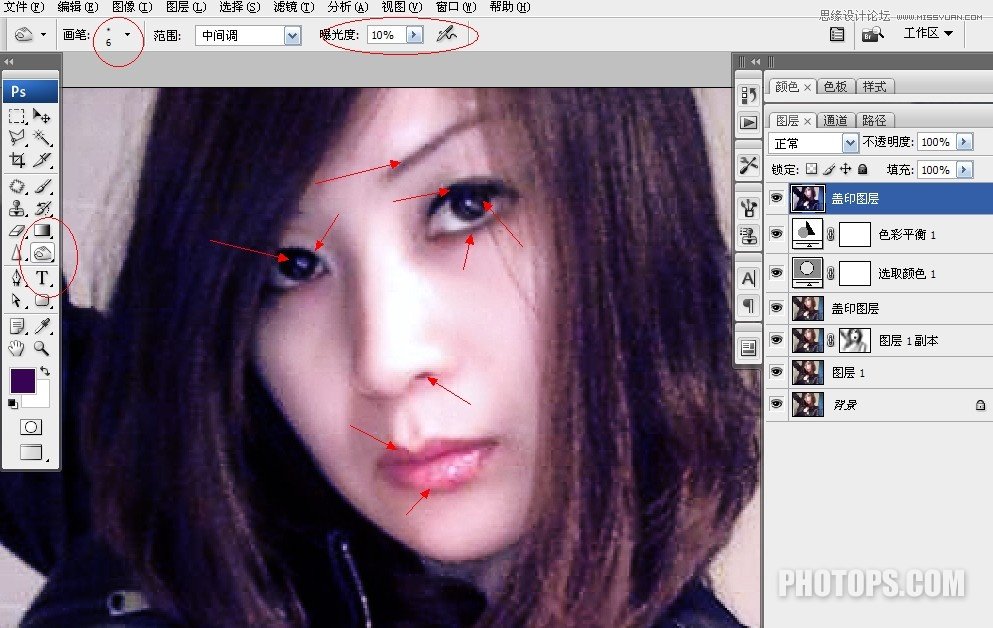
第十一步 点击减淡工具,对眼神光和眼白处,适当提量,使眼睛有精神

第十二步 点选出锐化工具,对眼睛和唇部适当锐化,这里用的时候各处刷一下就可以了,不能锐化过度出现大量噪点
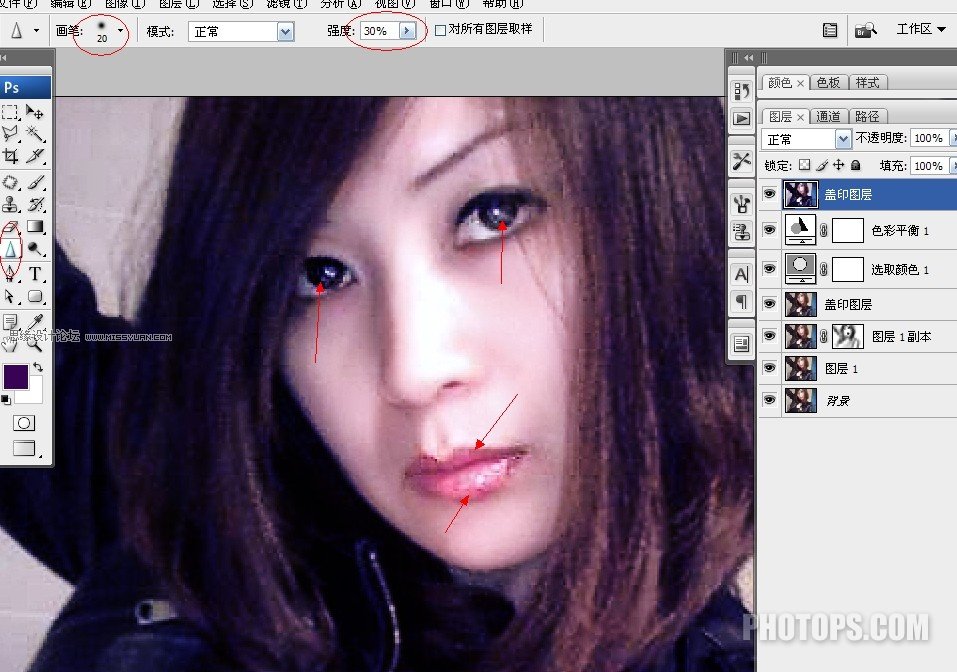
第十三步 将此层复制一层,点出Neat image降噪磨皮工具,适当磨皮

第十四步 建白色蒙版,用橡皮擦擦出五官细节,皮肤不要动
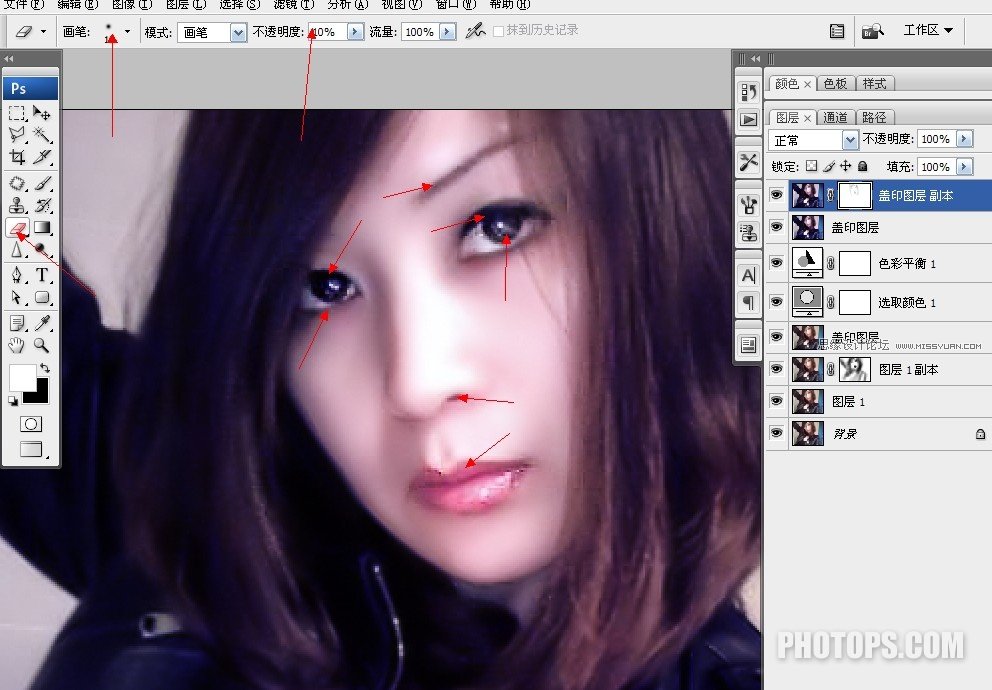
第十五步 盖印图层后,用修补工具,对唇部杂色进行修补
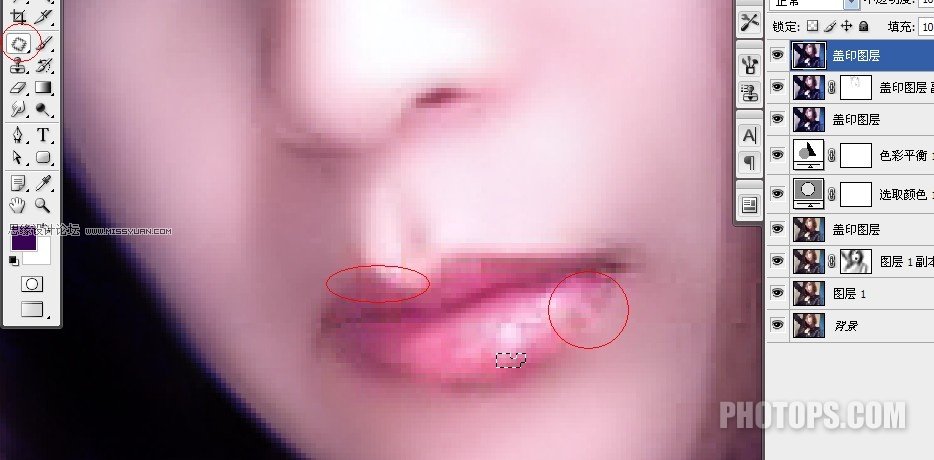
第十六步 修补完后,再复制一层

第十七步 用涂抹工具,对眼睛和唇部不均的色块涂抹,以此去掉杂色和紊乱的像素
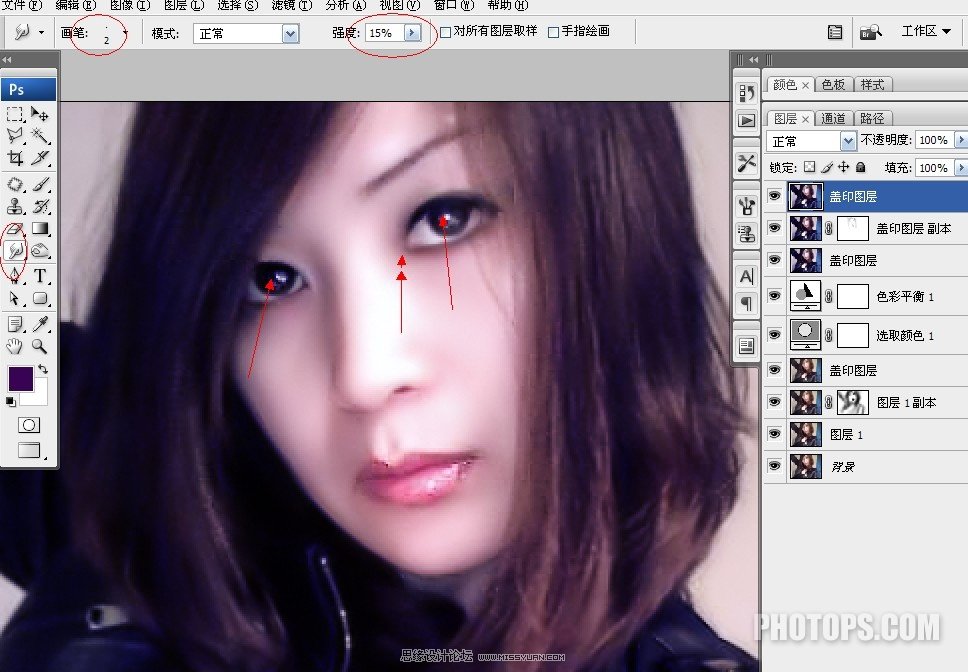
第十八步 下唇的唇部是歪的,所以用3像素多边形套索工具选取下唇部后,建立新层(ctrl+j),用变形工具调整好
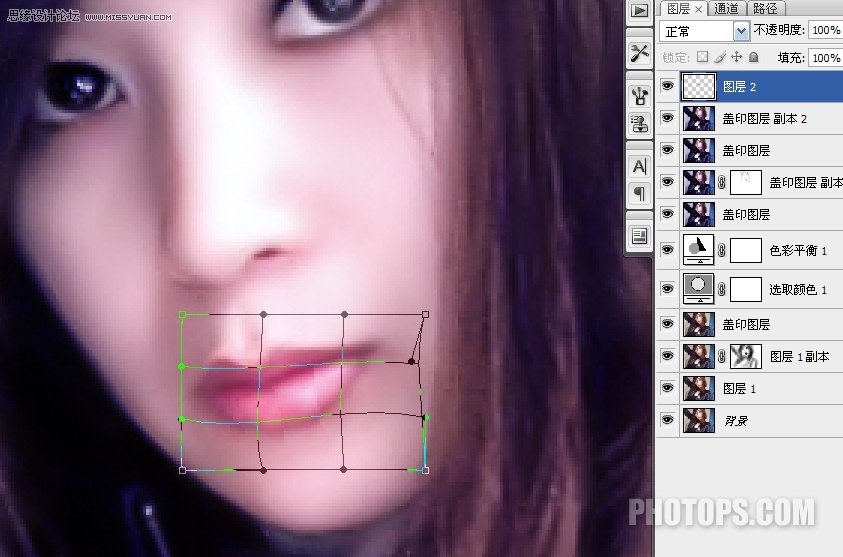
第十九步 将下唇部和下图层合并后,再复制一层,在滤镜里点出锐化智能锐化工具,加锐
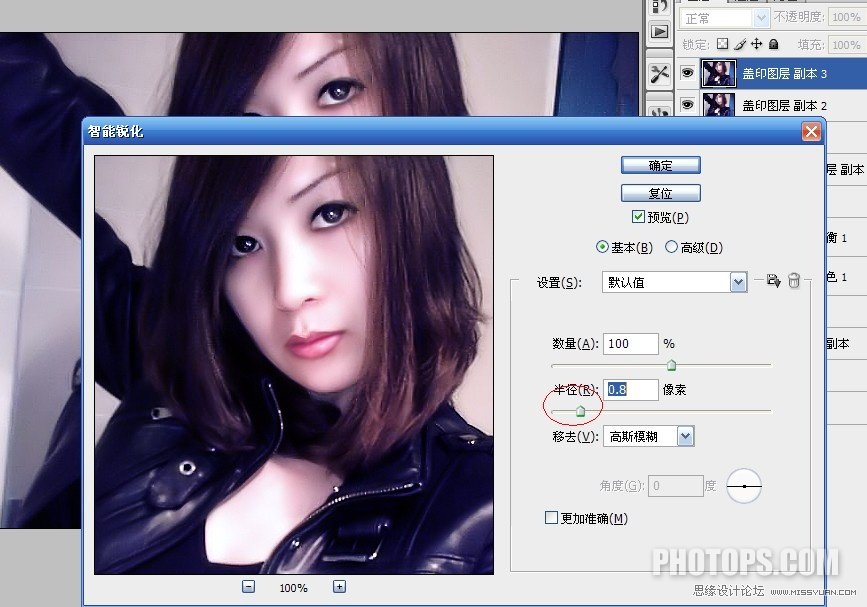
第二十步 点击面板下面的创建新图层按钮后,点选画笔工具,选择画笔里的睫毛画笔(网上到处都有下载的),给该图层起个名叫睫毛,然后用变形工具调整睫毛,感觉多余的地方就用多边形套索工具选择删除。
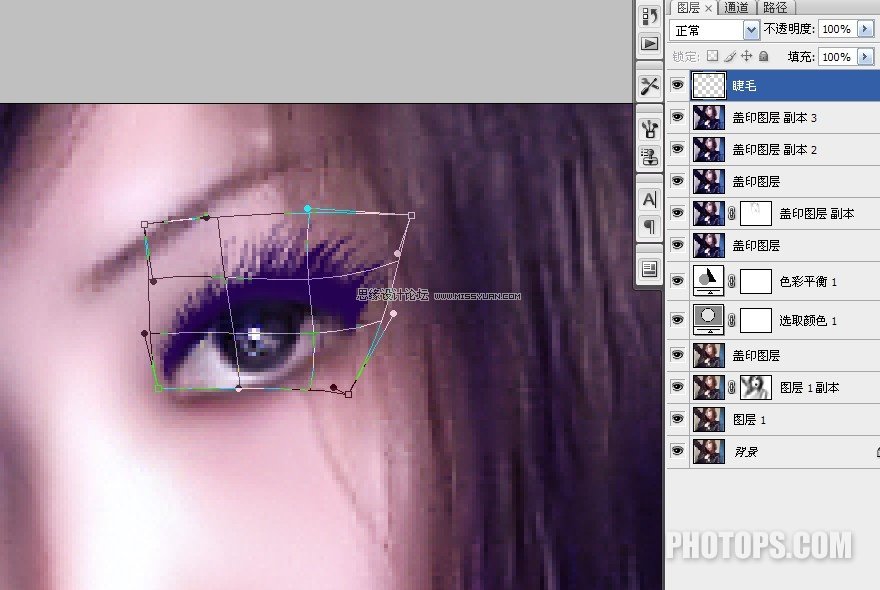
第二十一步 盖印图层。此时看到人物脸部右侧有点歪,点编辑变换斜切工具,在右部向下适当拉低即可
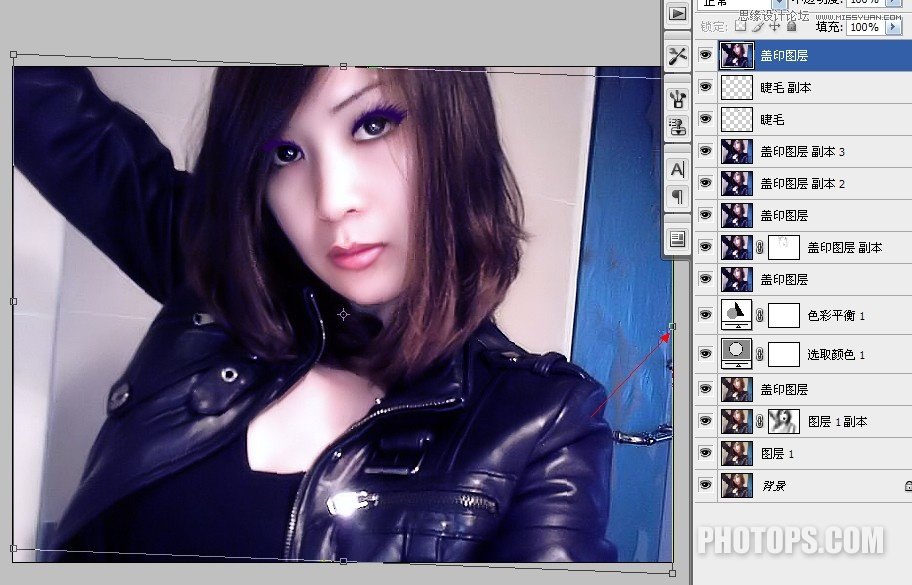
第二十二步 点击矩形选框工具,注意圆圈处的选择,然后拉出两块合适区域。此法的目的是去芜存菁,去掉多余的图像,以凸显人物。
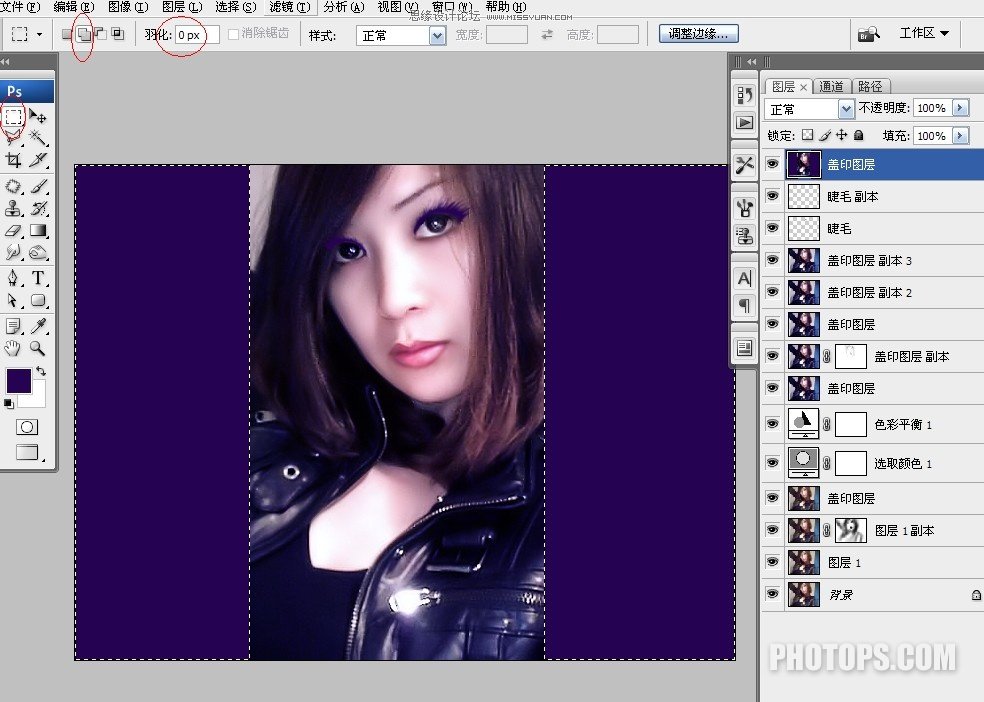
第二十三步 为选区添加一点杂色,使选区有质感

第二十四步 因为下面的拉链太亮,要去粗取精,所以采用裁剪的方法,用矩形选框工具选出区域然后裁切,如图

第二十五步 创建新图层,用矩形选框工具,拉出一条装饰线,填充白色,接着复制一层(按ALT键加鼠标移动即可复制一层),移到右边

第二十六步 将上次的练习作业里的图片拖进来,滤色
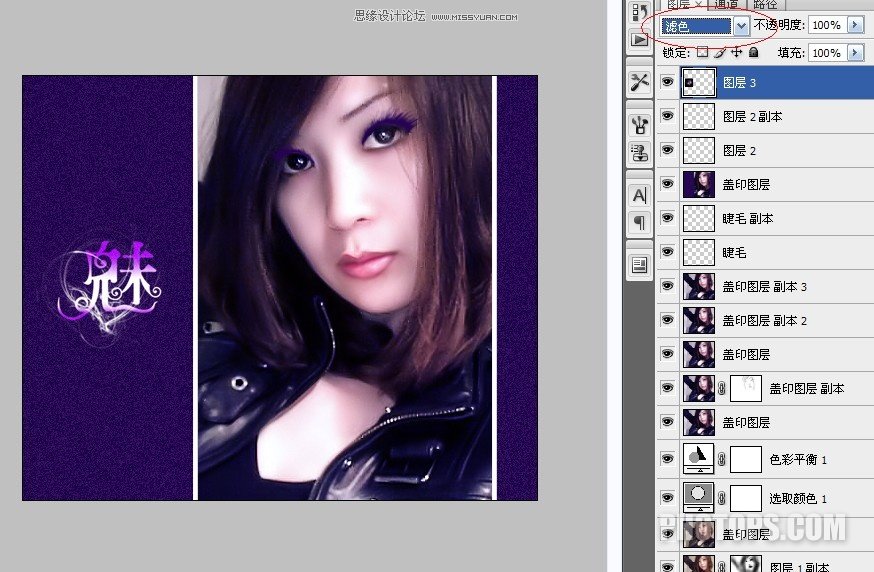
最后一步 用3像素多边形套索工具选出嘴唇,用色相饱和度工具调出青紫色,是为了保持和画面色调的统一,统一才有视觉冲击力!
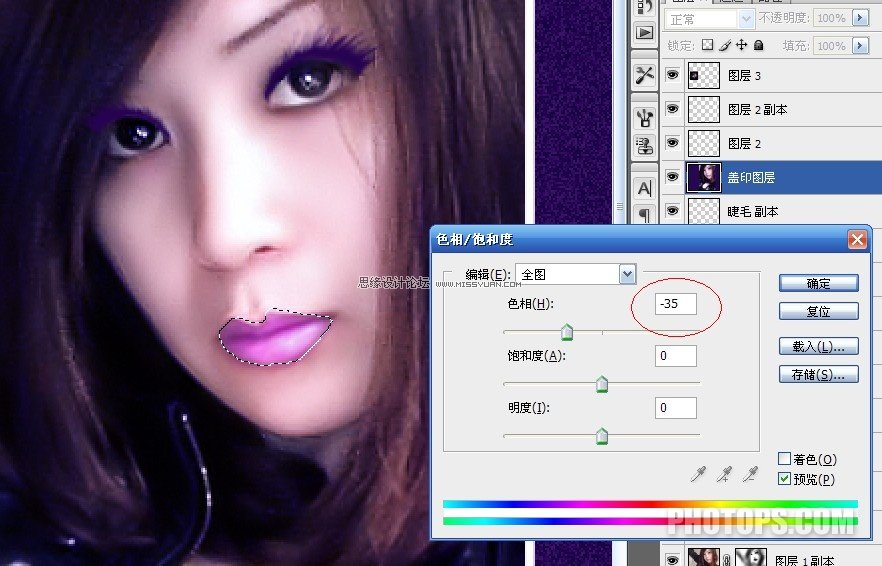
来源:https://www.tulaoshi.com/n/20160216/1570404.html
看过《Photoshop精修一幅废片使之变废为宝》的人还看了以下文章 更多>>